win7日记本文档功能怎么用?使用日记本文档打字方法
摘要:Win7专业版系统右键新建中有一个日记本文档,打开日记文档后发现不能打字,到底win7系统日记本文档功能怎么用?接下去小编分享win7系统使...
Win7专业版系统右键新建中有一个日记本文档,打开日记文档后发现不能打字,到底win7系统日记本文档功能怎么用?接下去小编分享win7系统使用日记本文档输入文字的方法。
说明:
Windows 7中的日记本文档是通过鼠标或者手写板输入的。“日记本”是为了那些使用触控板Windows用户设计的,对于Surface用户来说这款功能非常方便。
具体方法如下:
1、插入—文本框;
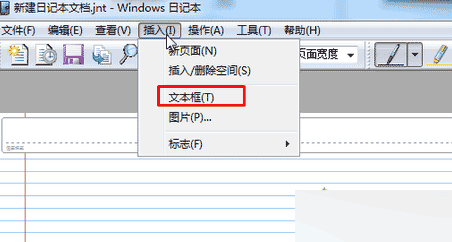
2、输入文字;
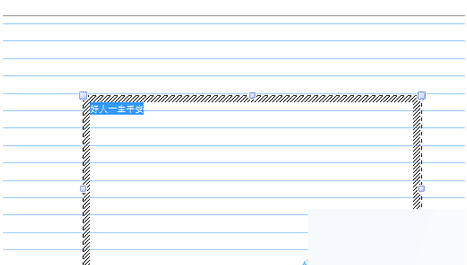
以上就是win7系统使用日记本文档输入文字的方法,使用方法也比较简单,希望能够帮助到大家。
【win7日记本文档功能怎么用?使用日记本文档打字方法】相关文章:
★ Win10安装JADE6.5提示缺少文件怎么办?Win10安装JADE6.5提示缺少文件解决方法
★ win10系统显卡设置要怎么操作?win10系统显卡设置具体操作方法
★ Win10系统怎么使用免打扰模式?Win10系统使用免打扰模式的方法
★ Win10/Win7/Win8.1怎么使用注册表给CAB更新包添加右键安装项?
★ win8系统usb3.0不能用怎么办?win8无法使用usb3.0设备解决方法
★ win8系统登录QQ提示QQ软件已被破坏无法继续使用解决方法
★ win7系统电脑使用搜狗输入法打字看不到选字框的解决方法
